Come aumentare la memoria di WordPress

Gestisco numerosi siti web dei clienti, e talvolta si presenta un errore di memoria esaurita e spesso può essere quando si attiva un nuovo plugin o per altri disparati motivi.
Di solito l’errore è simile al seguente:
Fatal error: Allowed memory size of 33554432 bytes exhausted (tried to allocate 2348617 bytes) in /home4/xxx/public_html/wp-includes/plugin.php on line xxx
Ho ricevuto una email da un utente che stava affrontando lo stesso problema, così ho deciso di scrivere questo veloce post facendo un interessante resoconto su di esso, perché questo è un problema abbastanza comune e che ho riscontrato anche in alcuni siti che gestisco.
Il motivo per cui questo errore si presenta è perché si supera il limite di memoria di default stabilito nel php del server.
Ci sono numerose soluzioni per questo problema, con un sistemista può affrontare queste situazioni con tante soluzioni, ma in questo articolo condivido la soluzione più semplice applicabile anche dai meno esperti.
Come aumentare la memoria di WordPress
La prima cosa da fare è aprire il file wp-config.php (magari fatti un backup se non ti senti sicuro).
E’ un file .php quindi puoi aprirlo con un qualsiasi editor di testo:
- Blocco note
- Kompozer
- Dreamweaver
- PhpStorm
- ecc.
A questo file aggiungiamo in un punto vuoto qualsiasi, magari alla fine del file questa riga di codice:
define('WP_MEMORY_LIMIT', '64M');
Cosa c’è da sapere:
Per impostazione predefinita, WordPress tenterà di aumentare la memoria allocata a PHP a 40MB (il codice è all’inizio di /wp-includes/default-constants.php) per l’installazione singola e 64MB per WordPress Multisito, quindi l’impostazione nel wp-config.php dovrebbero riflettere qualcosa di superiore 40 MB o 64 MB a seconda della configurazione del tuo sistema.
Quindi come puoi ben capire se hai un server performante o un VPS puoi portare la memoria del tuo WordPress anche a 128 MegaBytes o 256 MegaBytes per evitare di ritrovarsi questo errore.







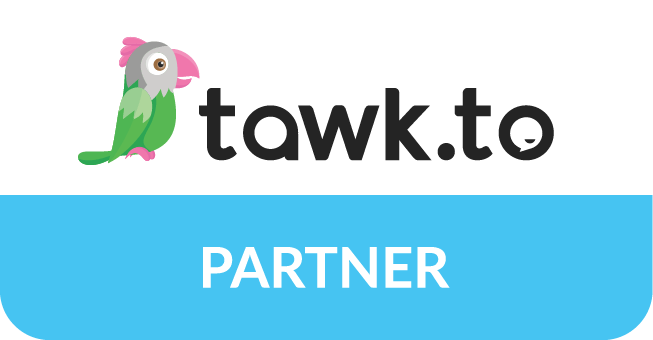


Riccardo ha detto:
Ciao Andrea puoi consigliarmi. Un hosting affidabile per wordpress?
Andrea Leti ha detto:
Ti consiglio lo stesso che utilizzo io… http://bit.ly/1cESVxL 😀
gabriel ha detto:
Salve Andrea
ho apenna installato avada in wordpress con hosting godaddy. Non funziona il plug-in fusion core.
Guardando sistem status, avada raccomanda aumentare la memoria di 40 a 128 mb. domando: sara per questo motivo che il plug-in fusion core non funziona
Simone Longato ha detto:
Con Avada ti consiglio di inserire questi valori
define( ‘WP_MAX_MEMORY_LIMIT’, ‘256M’ );
define(‘WP_MEMORY_LIMIT’, ‘3000M’);
E vai sul sicuro.
Buon lavoro
Pamela Reale ha detto:
Non funziona. Ho fatto come hai detto tu su WordPress e Hosting 1&1 non succede nulla 🙁 magari fosse cosi facile
Andrea Leti ha detto:
Assicurati che l’hosting sia abilitato a questa funzione. Gli hosting economici non sono il massimo per fare queste operazioni perché sono pieni di limiti.